Win10更新失败怎么办?Win10升级失败怎么办?
win10更新失败?最近很多用户都有遇到这种类似情况,到底是什么原因会造成win10更新失败呢?win10升级失败怎么解决呢?一般情况下,遇到win10升级失败或是win10更新失败这样问题,我们只需要找到对应方法就可以解决。下面,我们一起来看看win10更新失败解决方法。
win10更新失败解决方法:
1、首先要停止windows update服务,但win10 在控制面板里是关不掉,我们就要进入组策略文件,在运行里输入gpedit.msc 进入。然后在计算机配置>管理模板>windows组件 >windows更新 >配置自动更新为禁用。
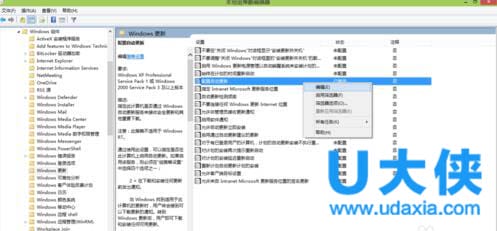
win10更新失败
2、关闭后我们就要删除临时更新文件 进入c:WindowsSoftwareDistribution (c是系统盘),删除datastore 里所有文件。如果想清楚已下载更新话,就要清楚download 文件里所有。
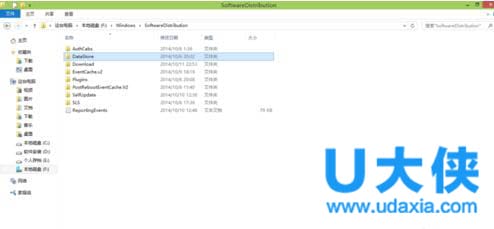
win10更新失败
3、然后再在组策略里打开自动更新。 建议大家打开自动更新,自动更新会更新漏洞和驱动程序,我们安装驱动也要用这个方式安装为佳。
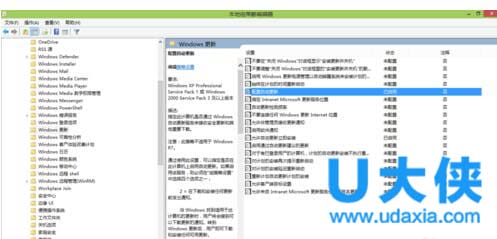
win10更新失败
推荐:Win10正式版禁用自动更新解决方法
4、然后就什么记录里什么也没有

win10更新失败
[page]
win10升级失败解方法:
1、当遇到Win10正式版升级失败时,如果“错误代码”为““80240020”或“80070057”。则需要将文件夹”C:WindowsSoftwareDistributionDownload“中所有文件删除掉。
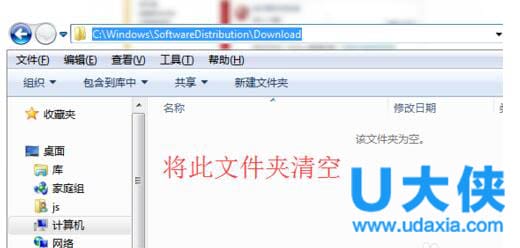
win10更新失败
2、按键盘上组合键“Windows+R”打开“运行”窗口,输入“CMD”进入MSDOS界面。
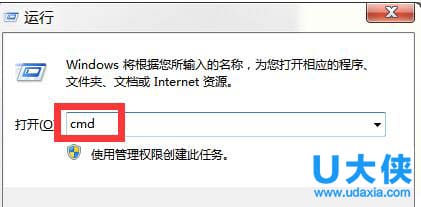
win10更新失败
3、从打开“MSDOS”界面中,输入命令“wuauclt.exe /updatenow”并按回车,以请求连接微软服务器,立即开启Win10正式版升级推送。
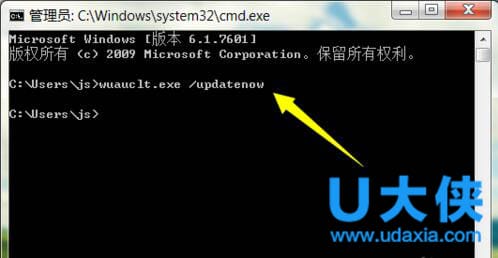
win10更新失败
4、右击“计算机”图标,从其右键菜单中选择“属性”项。
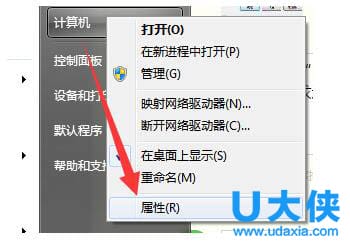
win10更新失败
[page]
5、待打开“计算机管理”界面后,点击此界面左下角“Windows Update”按钮,从打开“Windows Update”界面中,点击“检查更新”按钮。
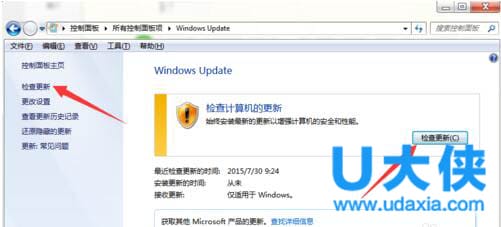
win10更新失败
6、待Windows检查更新操作完成后,将自动进入Windows10安装包下载及更新过程,在此只需要耐心等待即可完成Win10正式版升级安装操作。

win10更新失败
推荐:腾讯管家win10怎么升级Win10正式版升级教程
综上所述,只要我们找对失败原因我们就能轻松解决问题。以上就是win10更新失败解决方法,更多精彩内容可继续关注测试笔记了解相关资讯。
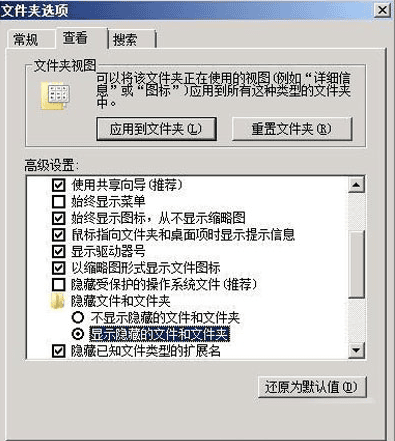
 0
0 
 0
0 
 0
0 
 0
0 
 0
0 
 0
0 
 0
0 
 0
0 
 0
0 
 0
0